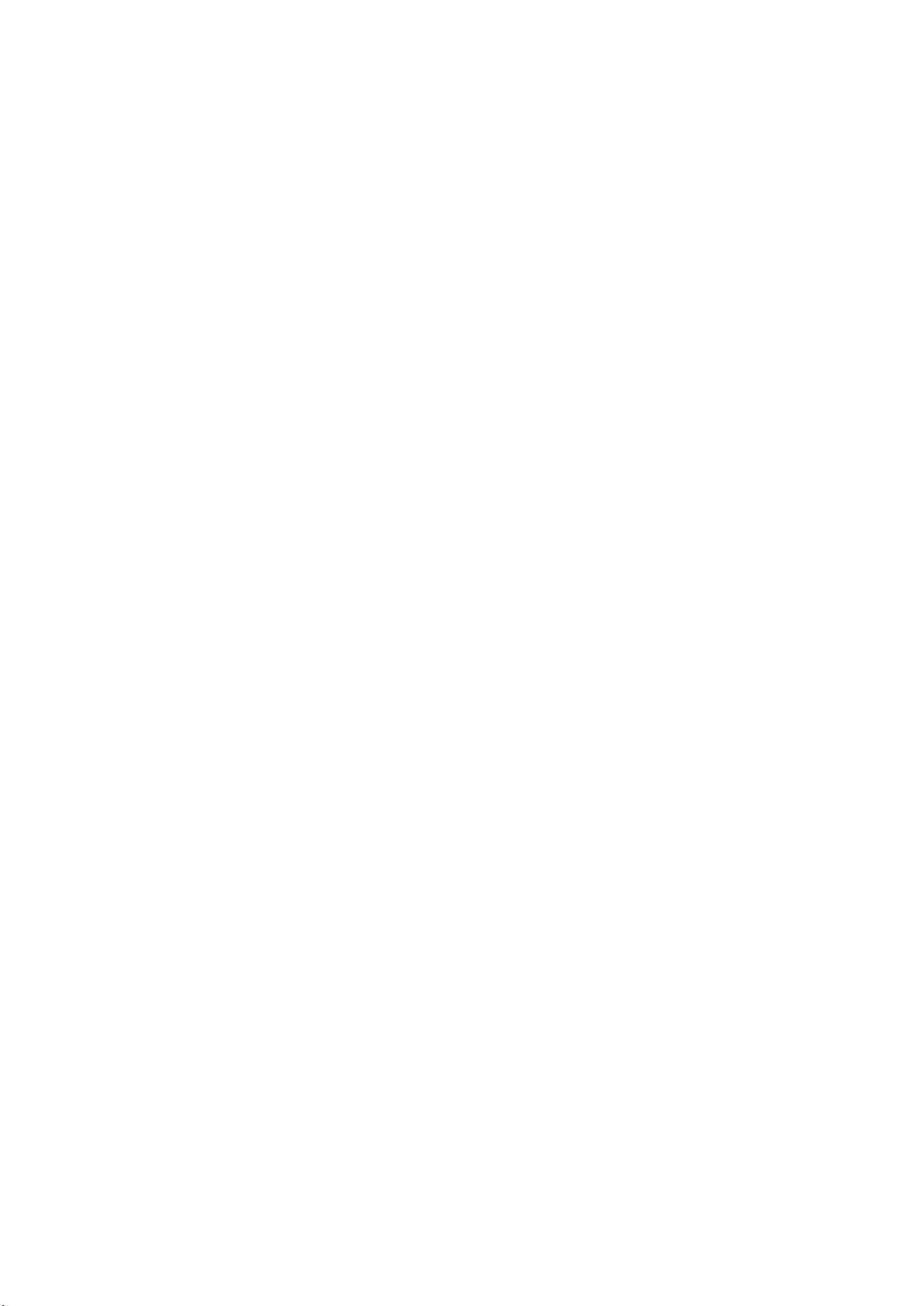JSP开发环境配置:JDK、Eclipse、MyEclipse与Tomcat详细教程
需积分: 0 125 浏览量
更新于2024-09-16
收藏 21KB DOCX 举报
"Tomcat配置教程,包括JDK、Eclipse、Myeclipse和相关插件的下载、安装和配置步骤"
在IT行业中,Tomcat是一个广泛使用的开源Java Servlet容器,主要用于部署和运行Java Web应用程序,如JSP和Servlet。本教程将指导你完成JDK、Eclipse、Myeclipse以及Tomcat的配置过程。
首先,我们来看JDK(Java Development Kit)的配置。JDK是编写和运行Java程序的基础,Tomcat需要它来编译和执行Java代码。你可以访问Oracle官网或第三方网站下载适合你操作系统的JDK版本。安装过程中,通常需要设置环境变量`JAVA_HOME`,指向JDK的安装目录,并将`%JAVA_HOME%\bin`添加到系统Path变量中,以便在任何地方都能调用Java命令。
接下来是Eclipse的安装。Eclipse是一个强大的集成开发环境(IDE),支持多种编程语言,包括Java。从其官方网站下载相应操作系统的版本,下载后直接解压缩即可使用,不需要安装。Eclipse是便携式的,所以你可以将其放在任何你想放置的地方。
Myeclipse是Eclipse的一个扩展,提供了更多用于Web开发的特性,尤其是对Java EE的支持。在Myeclipse官方网站上选择适合自己Eclipse版本的下载链接,接受许可协议后下载。安装时,你需要指定Eclipse的安装路径,让Myeclipse与之关联。Myeclipse安装完毕后,记得进行激活或注册,以解锁全部功能。
对于Tomcat的配置,首先从Apache Tomcat官网下载适合的版本。解压缩到你希望的目录,例如`C:\Program Files\Apache Software Foundation\Tomcat_x.x`。配置Tomcat环境变量`CATALINA_HOME`,指向Tomcat的根目录,并同样将`%CATALINA_HOME%\bin`加入Path。然后,你可能需要修改Tomcat的`conf/server.xml`配置文件,设置端口号、应用目录等。
在Eclipse或Myeclipse中集成Tomcat,通常是在IDE的“服务器”视图中添加新服务器,选择Apache Tomcat并指定Tomcat的安装位置。确保Eclipse或Myeclipse知道JDK的位置,因为它们需要JDK来启动和管理Tomcat。
最后,你可以通过Eclipse或Myeclipse创建一个动态Web项目,将项目发布到Tomcat,通过运行服务器来测试你的应用程序。如果一切配置正确,你应该能在浏览器中看到你的Web应用运行起来。
总结来说,配置Tomcat涉及到多个步骤,包括JDK、Eclipse、Myeclipse的下载和安装,以及Tomcat的环境变量配置和IDE集成。这是一项基础但至关重要的工作,为后续的Java Web开发提供了平台支持。
点击了解资源详情
点击了解资源详情
点击了解资源详情
2010-05-01 上传
2010-04-28 上传
HAPPY_learn
- 粉丝: 0
- 资源: 2
最新资源
- Angular程序高效加载与展示海量Excel数据技巧
- Argos客户端开发流程及Vue配置指南
- 基于源码的PHP Webshell审查工具介绍
- Mina任务部署Rpush教程与实践指南
- 密歇根大学主题新标签页壁纸与多功能扩展
- Golang编程入门:基础代码学习教程
- Aplysia吸引子分析MATLAB代码套件解读
- 程序性竞争问题解决实践指南
- lyra: Rust语言实现的特征提取POC功能
- Chrome扩展:NBA全明星新标签壁纸
- 探索通用Lisp用户空间文件系统clufs_0.7
- dheap: Haxe实现的高效D-ary堆算法
- 利用BladeRF实现简易VNA频率响应分析工具
- 深度解析Amazon SQS在C#中的应用实践
- 正义联盟计划管理系统:udemy-heroes-demo-09
- JavaScript语法jsonpointer替代实现介绍